ArcGIS Data Store consente di creare ogni tipo di data store su più di un computer per far sì che i dati siano a disponibilità elevata e, nel caso di Data Store cache tile eseguiti in modalità cluster e Spatiotemporal Big Data Store, scalabili.
Le opzioni per l'aggiunta di computer variano a seconda del tipo di Data Store e sono spiegate come segue:
Data Store relazionali
Il primo computer in cui è installatoArcGIS Data Store e viene creato un Data Store relazionale è il computer principale del Data Store relazionale. È possibile installare e configurare un altro Data Store relazionale con lo stesso sito diGIS Server e definire questo secondo computer come computer di standby. I dati dei feature layer ospitati vengono replicati dal computer primario a quello di standby.
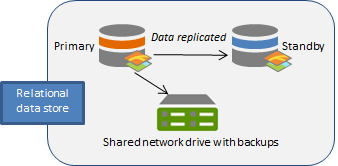
Se il computer primario risulta non disponibile (ad esempio a causa di un arresto anomalo, assenza di elettricità o di connettività di rete sul computer primario), il computer di standby viene promosso a primario. Si rimarrà senza i dati di feature layer ospitato solo per il breve periodo di tempo necessario affinché il computer di standby diventi quello primario (può richiedere alcuni minuti). Quando il computer di standby diventa il Data Store relazionale primario, invia i propri file di backup nella stessa posizione utilizzata dal computer primario precedente.
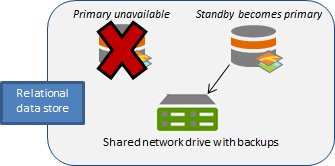
Se è possibile risolvere il problema relativo al computer primario precedente (ad esempio se il computer è stato scollegato dalla rete elettrica e lo si ricollega o se il computer ha perso la connettività di rete e questa viene successivamente ripristinata), tale computer diventa il computer di standby per il Data Store.
Scenari di failover per Data Store relazionali
Di seguito viene riportato un elenco di situazioni in cui il computer di standby diventa quello principale il data store relazionale. Nelle tre situazioni descritte di seguito si verificano errori a livello di hardware o software.
- Il data store principale smette di funzionare. ArcGIS Data Store tenta di riavviare il data store sul computer principale. Se non è possibile riavviarlo, l'archivio dati viene trasferito al computer di standby.
- L'app Web del computer primario smette di funzionare e viene effettuato il tentativo di riavviarla sul computer primario. Nei rari casi in cui questo procedimento non funziona, l'archivio dati viene trasferito al computer di standby.
- Il computer primario non è disponibile. Questo può accadere se il computer si blocca, è scollegato o perde la connettività di rete. ArcGIS Data Store effettua cinque tentativi di connessione al computer principale. Se non è possibile stabilire una connessione dopo cinque tentativi, il Data Store viene trasferito al computer di standby.
Le uniche situazioni che causano un failover implicano l'intervento umano, ovvero quando il computer primario del Data Store viene deliberatamente scollegato dalla rete elettrica oppure quando all'amministratore del sito di ArcGIS Server esegue il comando REST makePrimarysul computer di standby.
Data Store cache tile
Il numero di computer che è possibile aggiungere a un data store cache tile dipende dalla modalità di installazione in uso.
- In modalità primaria-standby, un data store cache tile può contenere un solo computer o, per fornire funzionalità di failover, può contenere due computer. L'impostazione predefinita del data store cache tile è la modalità primaria-standby.
- In modalità cluster, un data store cache tile può contenere vari computer di data store per fornire scalabilità.
Recupero dopo la perdita di un computer delle cache tile in modalità cluster
Se si hanno più computer nel Data Store cache tile con lo scopo di avere una disponibilità elevata e uno dei computer è andato perso o si disconnette, potrebbe essere necessario ridistribuire i dati cache della scena.
Tentare di riconnettere il computer guasto. Ad esempio, se un cavo di rete o di alimentazione è scollegato o se il computer è stato spento, è possibile risolvere il problema collegando il cavo di rete o di alimentazione o accendendo il computer. Una volta tornato in linea, il computer si ricongiunge al data store cache tile e il data store continua a funzionare.
Se un computer si blocca e non può essere ripristinato, è necessario adottare misure per garantire che le cache dello scene layer abbiano ancora una disponibilità elevata. Per istruzioni, consultare Ripristinare un Data Store.
Spatiotemporal Big Data Store
È possibile installareArcGIS Data Store su vari computer, creare Spatiotemporal Big Data Store in ciascuno di essi e registrarli nello stesso sito GIS Serverdi hosting.
Nota:
Utilizzare sempre un numero dispari di computer nel proprio Spatiotemporal Big Data Store.
I dati nello Spatiotemporal Big Data Store vengono duplicati almeno in due computer che partecipano allo Spatiotemporal Big Data Store registrati nello stesso server di hosting.
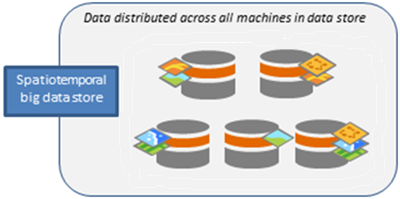
Se si verifica un errore in uno dei computer, i dati continuano ad essere disponibili in almeno uno degli altri computer. Il Data Store replica i dati negli altri computer funzionanti.
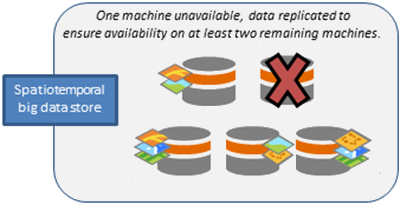
È possibile installareArcGIS Data Store su più computer e creare Spatiotemporal Big Data Store registrati con gli stessi siti di GIS Server. In questo esempio, sono stati aggiunti tre computer: uno per sostituire quello che ha avuto un guasto, e altri due per ospitare un maggior numero di feature layer hosted spatiotemporal. I dati vengono ribilanciati su tutti e sette i macchinari. Vengono anche distribuiti i dati per i feature layer spatiotemporal appena pubblicati.
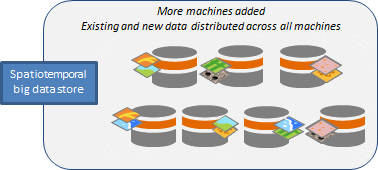
Nota:
Se si creano script per la creazione di più computer Spatiotemporal Big Data Store, un computer Spatiotemporal Big Data Store deve essere configurato manualmente con il GIS Server prima di creare script per la creazione di computer Spatiotemporal Big Data Store aggiuntivi. Includere i tempi di attesa nello script per accertarsi che i computer spatiotemporal big data store aggiuntivi non vengano aggiunti contemporaneamente.
Archivi oggetti
È possibile creare un archivio oggetti che contenga un computer oppure è possibile predisporre un archivio oggetti che contenga uno o più cluster di quattro computer ciascuno.
L'archivio oggetti su un computer singolo che dispone di una grande quantità di spazio su disco, sarà in grado di fornire le migliori performance di disegno quando vengono visualizzati i feature layer che sono configurati per usare le risposte alle interrogazioni memorizzate nella cache. Tuttavia, se si ha bisogno di disponibilità elevata per le risposte alle interrogazioni memorizzate nella cache, è possibile distribuire un archivio oggetti in modalità cluster. Nel caso in cui un computer del cluster si blocchi, è ancora possibile creare cache e leggere cache dall'archivio oggetti. È possibile continuare a leggere dalla cache, a condizione che due computer siano disponibili nel cluster.
Nota:
È necessario aggiungere tutti i computer e i cluster all'archivio oggetti prima di iniziare ad usarlo; non è possibile aggiungere computer in un secondo momento.
Ognuno dei quattro computer nel cluster deve avere la stessa struttura di cartelle e le stesse specifiche. Devono avere tutti lo stesso nome con l'aggiunta di un numero in fondo al nome. Se non è possibile nominare i computer fisici in questo modello o se sistanno implementando nel cloud, è necessario modificare il file etc/hosts su ogni computer, per assegnare un alias al nome del computer e all'indirizzo IP ad un nome qualificante.
Ad esempio, se i quattro computer sono denominati conquista, guerra, fame e flagello, è possibile impostare gli alias horse1, horse2, horse3 e horse4 nel filehosts su ogni singolo computer.
Per informazioni su come impostare gli alias, contattare il dipartimento IT o consultare le istruzioni specifiche del sistema operativo.
Se per memorizzare le cache query sono necessari più di quattro computer, è possibile aggiungere all'archivio oggetti una serie di quattro computer, per un totale di otto computer. Anche la seconda serie di quattro computer deve avere la stessa struttura di cartelle e le stesse specifiche, ma è possibile iniziare con una nuova serie di nomi. In altre parole, se si aggiungono altri quattro computer all'archivio oggetti dell'esempio precedente, non è necessario denominarle horse4, horse5, horse6 e horse7 (anche se volendo è possibile farlo). È possibile denominare o assegnare un alias alla seconda serie di quattro computer, ad esempio, buggy1, buggy2, buggy3 e buggy4.
Se uno dei computer in un cluster archivio oggetti fallisce, tentare di riconnetterlo. Se non è possibile ripristinare il computer, installare ArcGIS Data Store su un nuovo computer che abbia stesse specifiche, struttura di cartelle e lo stesso nome esatto del computer che si sta sostituendo, ed eseguire l'utility configuredatastore per portare nel cluster il nuovo computer.
Aggiungere un computer
Utilizzare la Configurazione guidata Data Store o l'utilità configuredatastore per aggiungere un computer a un Data Store relazionale, cache tile o Spatiotemporal Big Data Store esistente. Utilizzare l'utility configuredatastore per aggiungere un computer ad un archivio oggetti prima di iniziare ad utilizzarlo; non è possibile aggiungere un computer dopo che l'archivio oggetti è già in uso.
Possono essere presenti un Data Store relazionale di standby o un Data Store cache tile che è in esecuzione in modalità primaria-standby. È possibile disporre di più computer in un Data Store cache tile (in modalità cluster) o Spatiotemporal Big Data Store. Aggiungere ogni computer, uno alla volta. Tutti i computer che partecipano a un medesimo Data Store devono avere lo stesso sistema operativo.
Quando è in corso la configurazione di un archivio oggetti per contenere computer multipli, è necessario aggiungere i computer in cluster di quattro computer, e tutti devono avere la stessa struttura di directory e le stesse specifiche.
Utilizzare la Configurazione guidata archivio dati
Seguire i passaggi seguenti per utilizzare la Configurazione guidata Data Store per aggiungere un computer ad un Data Store.
- Installare ArcGIS Data Storesu un altro server.
I computer standby e primario (per un Data Store relazionale o un Data Store cache tile eseguiti in modalità primaria-standby) e ogni nodo in un Data Store cache tile eseguito in modalità cluster o Spatiotemporal Big Data Store, devono essere installati in server fisici diversi. Accertarsi di utilizzare lo stesso account di rete per l'accountArcGIS Data Store in tutti i computer nel Data Store.
- Aprire la Configurazione guidata di ArcGIS Data Store.
- Specificare l'URL del sito GIS Server.
Il formato dell'URL è https://gisserver.domain.com:6443. Utilizzare lo stesso sito di GIS Serverusato durante la configurazione del Data Store relazionale principale oppure degli altri computer nello Spatiotemporal Big Data Store o nel Data Store cache tile.
- Digitare il nome utente e la password dell'amministratore primario del sito diArcGIS Server e fare clic su Avanti.
- Selezionare il tipo di Data Store da creare. Assicurarsi di selezionare lo stesso tipo usato nel computer del Data Store in cui si desidera aggiungere il computer.
- Specificare una posizione per la directory del nuovo Data Store e fare clic su Avanti.
- Verificare le informazioni in Riepilogo configurazione. Se sono corrette, fare clic su Fine. Se è necessario apportare modifiche, fare clic su Indietro.
Il Ruolo per disponibilità elevata indica che si tratta di un computer di standby per Data Store relazionali.
Quando l'installazione viene completata con successo, si dispone di un computer aggiuntivo di data store a cui il Data Store relazionale principale o altri computer nello Spatiotemporal Big Data Store possono replicare i dati, oppure si dispone di un computer aggiuntivo che può memorizzare le cache per i nuovi scene layer hosted pubblicati.
Se si verificano errori durante la configurazione, fare clic su Avanti nella finestra di dialogo Riepilogo configurazione per riaprire la Configurazione guidata Data Store e specificare informazioni diverse. Per le cause e le risoluzioni di errori di configurazione, consultare Risoluzione dei problemi relativi a ArcGIS Data Store.
Utilizzare l'utilità configuredatastore
È possibile installare ArcGIS Data Storesu un secondo server o su più server e utilizzare l'utilità configuredatastore per aggiungerlo ad un Data Store esistente. L'utilità viene installata in <ArcGIS Data Store installation directory>\arcgis\datastore\tools.
I computer standby e primario (per un Data Store relazionale o un Data Store cache tile eseguiti in modalità primaria-standby) e ogni nodo in un Data Store cache tile o in un archivio oggetti eseguito in modalità cluster o Spatiotemporal Big Data Store, devono essere installati in server fisici diversi. Accertarsi di utilizzare lo stesso account di rete per l'accountArcGIS Data Store in tutti i computer nel Data Store.
Seguire i passaggi seguenti per utilizzare l'utility configuredatastore per aggiungere un computer ad un Data Store.
- Aprire una shell dei comandi sul server aggiuntivo in cui è installato ArcGIS Data Store.
- Eseguire l'utilità configuredatastore e fornire l'URL diGIS Server e il nome utente e la password dell'amministratore principale del sito di ArcGIS Server. Utilizzare inoltre l'operazione --storesper specificare il tipo di Data Store da creare. Assicurarsi di specificare lo stesso URL diGIS Server e lo stesso tipo di Data Store usato per il Data Store in cui si desidera aggiungere il computer.
Ad esempio, il seguente comando aggiunge un Data Store relazionale di standby a un sito diGIS Server con l'URL https://agsserver.ntwk.com:6443/arcgis/admin. La directory del data store su questo computer è /home/dsuser/fsdata.
/configuredatastore https://agsserver.ntwk.com:6443/arcgis/admin siteadmin P$@pass /home/dsuser/fsdata --stores relational
Un computer Data Store aggiuntivo viene aggiunto all'archivio dati.